大伙会在自己的电脑中安装AutoCAD2011这款软件的吗?下文小编就为你们带来了AutoCAD2011安装教程哦。希望可以帮助到有需要的朋友!
第一步:解压CAD2011文件包
首先把解下载的CAD2011 32位中文版解压出来。安装步骤以CAD2011 32位为例
第二步:开始安装CAD
在解压出来的文件里面找到“setup”安装程序,双击运行,开始安装。
第三步:CAD2011 32位中文版的安装界面
点击“安装产品”,开始安装CAD2011 32位中文版。
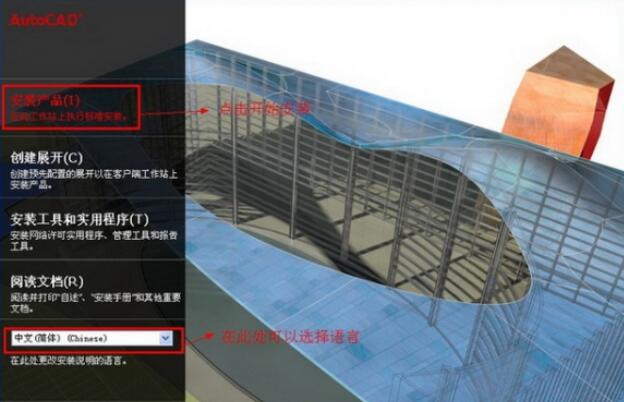
第四步:CAD2011 32位中文版的配置信息
选择语言“中文简体”,CAD2011 32位中文版自带有插件,这个看个人的需求自行安装。
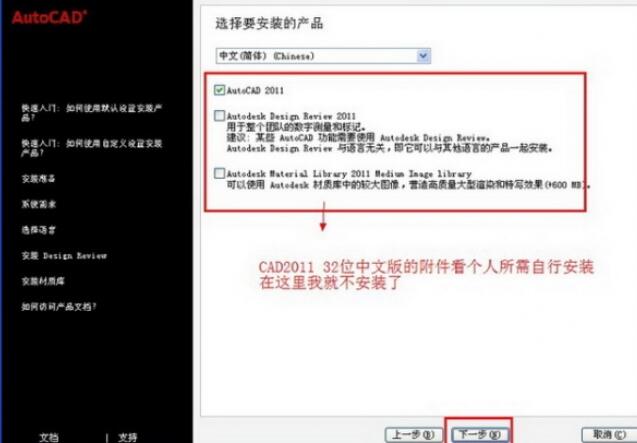
第五步:进入CAD2011协议界面
国家地区选择“China”,勾选“我同意”,点击“下一步”,继续安装。

第六步:CAD2011用户和产品信息输入
用户信息自己填写即可。勾选“我已拥有我的产品信息” 输入CAD2011 32位中文版的序列号,然后点击“下一步”按钮继续安装。
第七步:CAD2011 安装前的设定
点击“配置”,可以修改CAD2011 32位中文版的安装设定。确定后,点击“安装”开始安装CAD2011 32位中文版。

第八步:正在安装CAD
正在安装CAD2011 32位中文版,此过程会持续几分钟,请耐心等待一下。
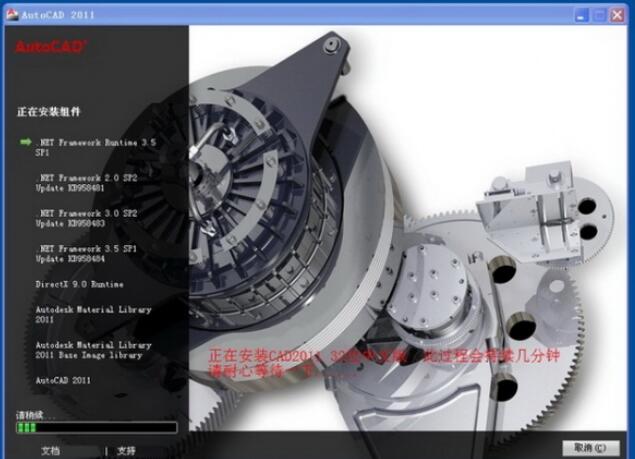
第九步:CAD2011 32位中文版安装完成(未激活)
点击“完成” 这样CAD2011 32位中文版就安装完成了
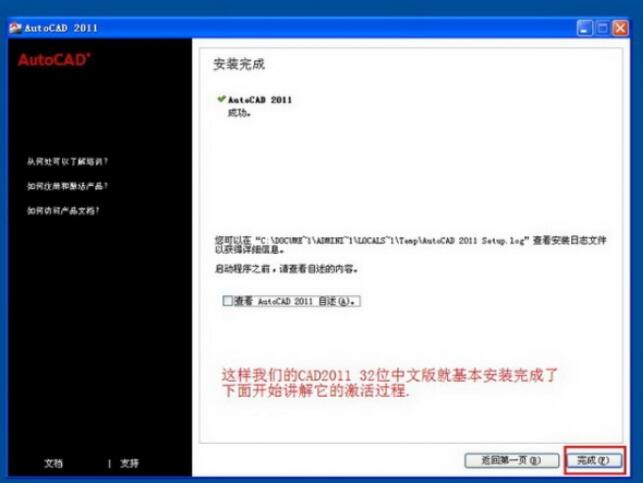
以上这里为各位分享了AutoCAD2011安装教程内容。有需要的朋友赶快来看看本篇文章吧。




